Jak stworzyć historię na Facebooku

Historie na Facebooku mogą być bardzo zabawne do tworzenia. Oto jak możesz stworzyć historię na swoim urządzeniu z systemem Android i komputerze.

WhatsApp to jeden z głównych sposobów, w jaki ludzie kontaktują się z rodziną i przyjaciółmi. Ale zdarzają się sytuacje, w których jedna osoba wydaje się nie wiedzieć, kiedy rozmowa się skończyła i nie przestaje do ciebie pisać.
Aby zachować kontrolę nad wiadomościami użytkownika, WhatsApp oferuje dwie opcje: wyciszanie i blokowanie. Jedna opcja jest bardziej dotkliwa od drugiej, więc znajomość różnicy między nimi jest niezbędna, aby przypadkowo nie wybrać bardziej dotkliwej opcji.
Wyciszanie kogoś na WhatsApp to najmilszy sposób na oderwanie się od niego. Gdy wyciszysz kogoś w WhatsApp, nadal będzie on mógł wysyłać Ci wiadomości, widzieć Twój status/ostatnio widziany i Twoje zdjęcie profilowe.
Dzieje się tak, że nie otrzymasz żadnego powiadomienia, czy to dźwiękowego, czy wibracyjnego, od osoby, która wysłała Ci wiadomość. Zobaczysz wiadomości tej osoby dopiero po otwarciu WhatsApp. Dowiesz się, którą osobę wyciszyłeś, ponieważ będzie ona miała przekreśloną ikonę głośnika.

Pamiętaj, że gdy kogoś wyciszysz, nadal będziesz otrzymywać powiadomienia, gdy wyśle wiadomość w grupie. Będzie tak, jakbyś nigdy ich nie wyciszył.
Gdy wyślą Ci wiadomość na czacie, nie otrzymasz żadnego powiadomienia. Osoba, którą wyciszyłeś, nie otrzyma wiadomości z informacją, że została wyciszona, na wypadek, gdybyś się o to martwił.
Teraz, gdy wiesz, co się dzieje, gdy wyciszasz kogoś na WhatsApp, możesz chcieć zrealizować ten pomysł. Aby wyciszyć niektóre, przytrzymaj rozmowę i dotknij ikony przekreślonego głośnika.
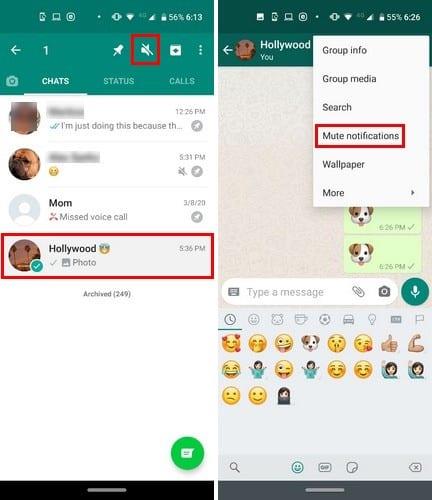
Jeśli zarchiwizowałeś rozmowę, po prostu znajdź rozmowę danej osoby, wpisując jej imię i nazwisko w opcji wyszukiwania lub w sposób, w jaki zwykle znajdujesz dowolną rozmowę.
Po znalezieniu rozmowy otwórz ją i dotknij trzech kropek w prawym górnym rogu. Stuknij opcję Wycisz rozmowę, aby zakończyć. Jeśli kiedykolwiek zechcesz wyłączyć wyciszenie tej osoby, wykonaj dokładnie te czynności i wybierz opcję anulowania wyciszenia.
Kiedy blokujesz kogoś na WhatsApp, sprawy stają się trochę poważniejsze. Zablokowanie kogoś oznacza, że w ogóle nie zobaczysz żadnej wiadomości wysłanej przez tę osobę.
Nie otrzymasz żadnego powiadomienia, że użytkownik próbował się z Tobą skontaktować. Zablokowana osoba nie będzie mogła zobaczyć Twojej ostatnio widzianej osoby ani tego, czy jesteś online.

Nie zobaczysz też takich rzeczy jak:
Jeśli ten użytkownik spróbuje do Ciebie zadzwonić, połączenie nie zostanie zrealizowane. Prędzej czy później użytkownik dowie się, że coś jest na rzeczy, ponieważ wiadomości, które wyślą, spowodują, że zobaczy tylko jeden znacznik wyboru, a nie dwa.
Jeden znacznik wyboru oznacza, że wiadomość została wysłana, ale dwa oznaczają, że druga osoba ją otrzymała. Twoje zdjęcie profilowe również nie będzie widoczne dla tej osoby.
Jeśli ty i osoba, którą zablokowałeś, jesteście w grupie, nadal będziecie widzieć wszystko, co publikujesz i na odwrót. Zablokowana osoba nadal będzie widoczna na Twojej liście kontaktów. Jeśli chcesz, aby całkowicie zniknął, musisz usunąć je z kontaktów urządzenia.
Jeśli nie możesz się mniej przejmować tym, jak druga osoba przyjmuje zablokowanie i chcesz przez to przejść, oto jak to zrobić. Aby kogoś zablokować, przejdź do tej rozmowy, klikając trzy kropki w prawym górnym rogu, przejdź do Więcej> Zablokuj.

W tym momencie zobaczysz okno z trzema opcjami:
Blok
anulować
Zgłoś i zablokuj
Jeśli kiedykolwiek zmienisz zdanie i chcesz odblokować tę osobę, wykonaj te same kroki i wybierz opcję Odblokuj.
Jak widać, wyciszanie i blokowanie kogoś na WhatsApp ma różne konsekwencje. To twój wybór, na jaki rodzaj kary ta osoba zasługuje. Czy wyciszysz lub zablokujesz tego użytkownika? Daj mi znać w komentarzach poniżej.
Historie na Facebooku mogą być bardzo zabawne do tworzenia. Oto jak możesz stworzyć historię na swoim urządzeniu z systemem Android i komputerze.
Dowiedz się, jak wyłączyć irytujące automatyczne odtwarzanie wideo w Google Chrome i Mozilla Firefox za pomocą tego samouczka.
Rozwiąż problem, w którym Samsung Galaxy Tab S8 utknął na czarnym ekranie i nie włącza się.
Przeczytaj teraz, aby dowiedzieć się, jak usunąć muzykę i filmy z tabletów Amazon Fire i Fire HD, aby zwolnić miejsce, uporządkować lub poprawić wydajność.
Poradnik pokazujący dwa rozwiązania, jak na stałe uniemożliwić aplikacjom uruchamianie się przy starcie na urządzeniu z Androidem.
Ten poradnik pokazuje, jak przesyłać wiadomości tekstowe z urządzenia Android za pomocą aplikacji Google Messaging.
Masz Amazon Fire i chcesz zainstalować Google Chrome? Dowiedz się, jak zainstalować Google Chrome za pomocą pliku APK na urządzeniach Kindle.
Jak włączyć lub wyłączyć funkcje sprawdzania pisowni w systemie Android.
Kiedy Samsung zaprezentował nową linię tabletów flagowych, było na co czekać. Galaxy Tab S9 i S9+ przynoszą oczekiwane ulepszenia, a Samsung wprowadził także Galaxy Tab S9 Ultra.
Czy kochasz czytać eBooki na tabletach Amazon Kindle Fire? Dowiedz się, jak dodać notatki i podkreślać tekst w książce na Kindle Fire.






